Betulkan Kod Ralat Kedai iTunes 0x80092013, terdapat masalah memuat turun di Windows 10
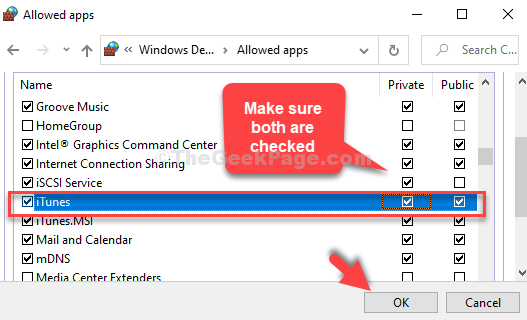
- 2577
- 401
- Dave Kreiger V
Ramai pengguna telah melaporkan ralat ini di luar biasa semasa cuba memuat turun atau memainkan kandungan dari iTunes yang mengatakan, iTunes menyimpan kod ralat 0x80092013, ada masalah memuat turun ". Ralat ini nampaknya hanya muncul pada platform Windows dan boleh berlaku kerana pelbagai sebab.
Kesalahannya boleh muncul kerana tarikh dan masa tidak ditetapkan dengan betul, anda mungkin menggunakan versi iTunes yang sudah lapuk, atau ia boleh menjadi tetapan firewall yang mungkin menghalang muat turun iTunes. Selain itu, jika anda menggunakan VPN untuk sambungan internet anda, itu juga boleh menjadi salah satu sebab mengapa anda mendapat mesej ralat. Walau bagaimanapun, berita baiknya, kesilapan ini boleh diperbaiki. Mari kita lihat bagaimana.
Isi kandungan
- Kaedah 1: Melalui sifat internet
- Kaedah 2: Melalui aplikasi Tetapan
- Kaedah 3: Melalui Panel Kawalan
Kaedah 1: Melalui sifat internet
Langkah 1: Tekan Windows + R Kekunci bersama di papan kekunci anda untuk membuka arahan larian. Kemudian ketik inetcpl.cpl dalam medan carian dan memukul Masukkan.

Langkah 2: Dalam Sifat internet tetingkap, klik pada Sambungan tab dan klik pada Tetapan LAN.
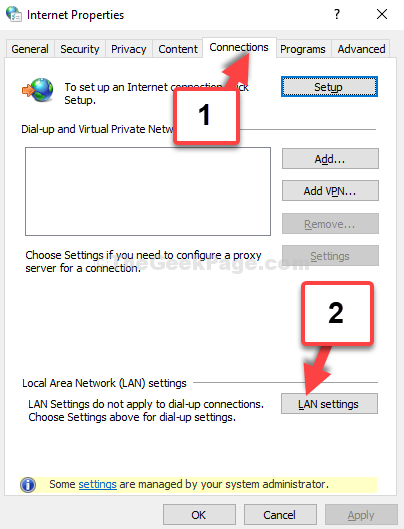
Langkah 3: Di dalam Tetapan LAN tetingkap, pergi ke Pelayan proksi seksyen, nyahtistikan kotak di sebelah Gunakan pelayan proksi untuk LAN anda.
Klik okey Untuk menyelamatkan perubahan dan keluar.

Sekarang, cuba buka memuat turun dan bermain fail di perpustakaan iTunes, ia harus berfungsi dengan baik. Jika tidak, cubalah kaedah ke -2.
Kaedah 2: Melalui aplikasi Tetapan
Langkah 1: Klik pada Mula butang pada desktop anda dan klik pada Tetapan dalam menu konteks, terletak di atas Kuasa pilihan.
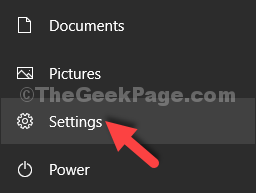
Langkah 2: Di dalam Tetapan tetingkap, klik pada Masa dan bahasa.
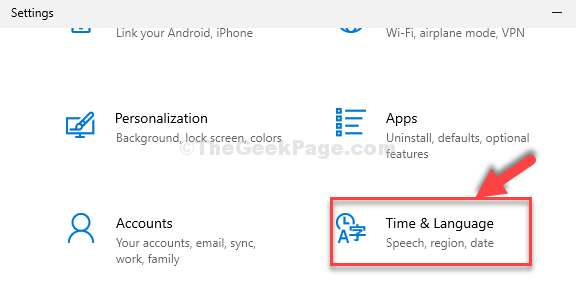
Langkah 3: Di tetingkap seterusnya, di bawah Masa tarikh bahagian, periksa sama ada Tarikh dan masa semasa betul.
Sekiranya tidak, pergi ke Segerakkan jam anda seksyen dan klik pada Segerakkan sekarang.
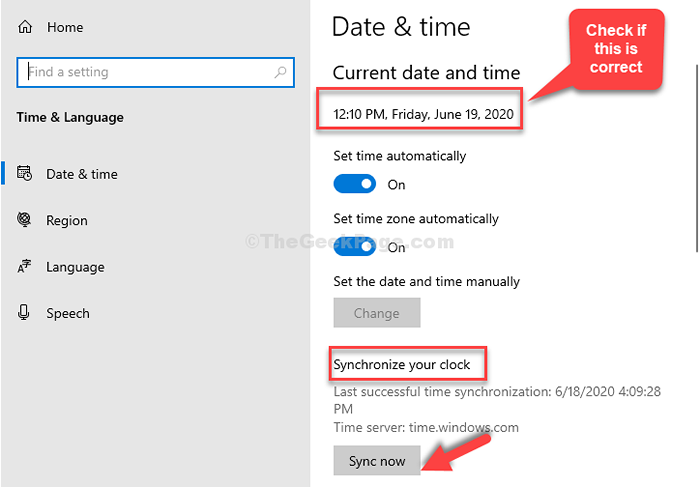
Langkah 4: Anda juga boleh mematikan Tetapkan zon waktu secara automatik pilihan dan tetapkan Zon masa secara manual.
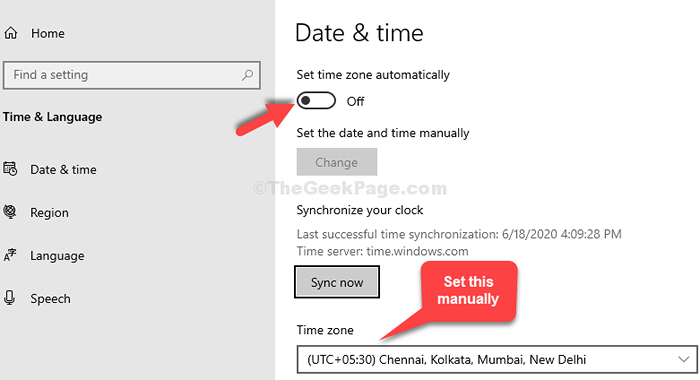
Sekarang, anda mesti dapat memuat turun dan memainkan fail dari iTunes. Sekiranya masalah berterusan mencuba kaedah ke -3.
Kaedah 3: Melalui Panel Kawalan
Langkah 1: Tekan Windows + R Kekunci bersama di papan kekunci anda, taipkan mengawal firewall.cpl dan memukul Masukkan.
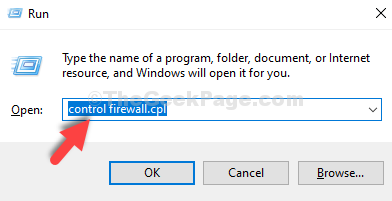
Langkah 2: Di dalam Windows Defender Firewall Window , Klik pada Benarkan aplikasi atau ciri melalui Windows Defender Firewall.

Langkah 3: Seterusnya, klik pada Tukar Tetapan butang.
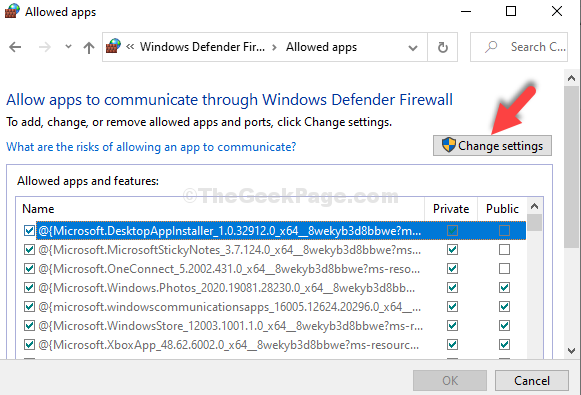
Langkah 4: Sekarang, tatal ke bawah dan klik Benarkan aplikasi lain.
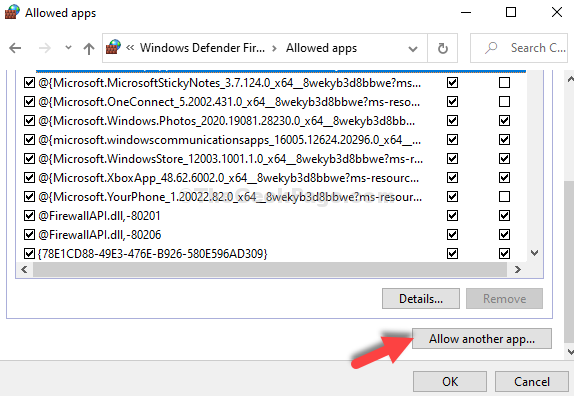
Langkah 5: Di dalam Tambah aplikasi tetingkap, klik pada Semak imbas.
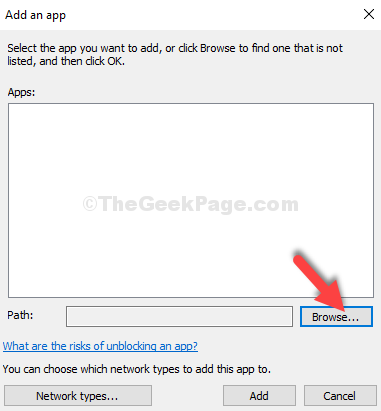
Langkah 6: Kemudian ikuti jalan di bawah untuk mencapai iTunes Folder:
- Klik pada C Drive pintasan di sebelah kiri.
- Pergi ke Fail program.
- Pilih iTunes.

Langkah 6: Sekarang, klik pada Tambah butang.
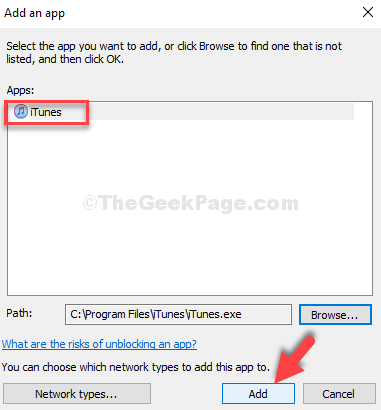
Langkah 7: Di bawah Aplikasi dan ciri yang dibenarkan, pastikan kotak di sebelah iTunes diperiksa untuk kedua -duanya Awam dan Persendirian.
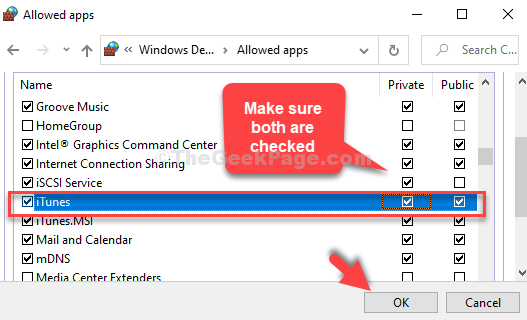
Itu sahaja. Anda tidak perlu menghadapi sebarang masalah untuk memuat turun atau memainkan kandungan dari perpustakaan iTunes.
- « FIX- Windows Script Host Ralat di Windows 10/11
- Beberapa laman web tidak dibuka di Windows 10 Fix »

